Напередодні надходження Windows 8 в продаж Microsoft випустила велике кумулятивне оновлення KB2756872 , Чого ніколи раніше не робила для клієнтських операційних систем. Однак при установці поновлення мене чекав неприємний сюрприз - помилка 80073712.
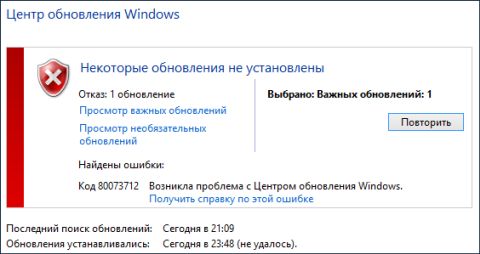
Сьогодні я розповім про те, як перемогти цю та ряд інших помилок при установці оновлень Windows 8 за допомогою нової можливості обслуговування - вбудованого відновлення компонентів (in-box corruption repair).
Ця запис відкриває серію статей про нововведення в обслуговуванні Windows 8. І немає, воно не має нічого спільного з автоматичним обслуговуванням за допомогою планувальника. Спочатку я покажу, як вирішив проблему з установкою оновлення, а потім розповім про технологію.
Усунення помилок Windows Update, викликаних пошкодженням сховища компонентів
У довідці попередніх ОС Microsoft для помилки 80073712 є опис , З якого випливає, що причиною є пошкодження сховища компонентів. Для Windows Vista і Windows 7 була випущена утиліта System Update Readiness Tool (CheckSUR), покликана усунути цілий ряд помилок Windows Update
список помилок
80070002 ERROR_FILE_NOT_FOUND 8007000D ERROR_INVALID_DATA 800F081F CBS_E_SOURCE_MISSING 80073712 ERROR_SXS_COMPONENT_STORE_CORRUPT 800736CC ERROR_SXS_FILE_HASH_MISMATCH 800705B9 ERROR_XML_PARSE_ERROR 80070246 ERROR_ILLEGAL_CHARACTER 8007370D ERROR_SXS_IDENTITY_PARSE_ERROR 8007370B ERROR_SXS_INVALID_IDENTITY_ATTRIBUTE_NAME 8007370A ERROR_SXS_INVALID_IDENTITY_ATTRIBUTE_VALUE 80070057 ERROR_INVALID_PARAMETER 800B0100 TRUST_E_NOSIGNATURE 80092003 CRYPT_E_FILE_ERROR 800B0101 CERT_E_EXPIRED 8007371B ERROR_SXS_TRANSACTION_CLOSURE_INCOMPLETE 80070490 ERROR_NOT_FOUND
Для виправлення цих помилок в Windows 8 утиліта CheckSUR не потрібна, тому що все необхідне вже вбудовано в систему! Ви можете відновити пошкоджені компоненти за допомогою командлета PowerShell (рекомендований спосіб) або утиліти DISM.exe
Етап 1 - відновлення пошкодженого сховища компонентів
Відновлення можна виконати без установочного диска Windows 8, але в деяких випадках він може вам знадобитися.
Відновлення без установочного диска
В цьому випадку використовуються файли сховища на локальному диску і Windows Update.
запустіть PowerShell від імені адміністратора і виконайте команду:
Repair-WindowsImage -Online -RestoreHealthАльтернативно, ви можете виконати в командному рядку, запущеної з правами адміністратора, команду:
Dism / Online / Cleanup-Image / RestoreHealth
Тривалість процедури відновлення залежить від конфігурації ПК і ступеня пошкодження сховища. У мене вона зайняла близько 7 хвилин, а її результат ви бачите на малюнку нижче.
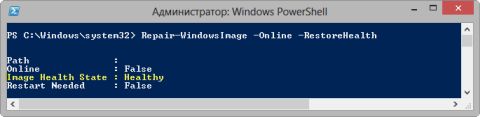
Стан сховища компонентів позначається параметром Image Health State. Якщо його значення Healthy, переходите до перевірки цілісності системних файлів. Якщо ж пошкодження сховище не виправлено, потрібно спробувати зробити це за допомогою інсталяційного диска.
Відновлення за допомогою інсталяційного диска
Коли системі не вдається відновити будь-які компоненти, вам може допомогти оригінальний інсталяційний диск.
- Клацніть правою кнопкою миші по ISO-образу і виберіть в меню Підключити. Зверніть увагу на букву диска, яку отримав підключений образ.
- У PowerShell виконайте команду: Repair-WindowsImage -Online -RestoreHealth -Source Е: \ sources \ install.wim: 1
Тут буква «E» відповідає букві підключеного образу, а цифра «1» - індексу видання в образі (в прикладі використовується образ Windows 8 Enterprise з єдиним виданням).
- Після закінчення процедури переконайтеся, що сховище компонентів в порядку (Healthy).
Етап 2 - перевірка цілісності системних файлів
Строго кажучи, цей етап не має відношення до відновлення компонентів. Однак технічна підтримка Microsoft рекомендує після перевірки цілісності сховища компонентів також перевірити і цілісність системних файлів. Для цього в командному рядку, запущеної від імені адміністратора, виконайте команду:
sfc / scannowУ мене один з файлів був пошкоджений, і утиліта SFC успішно відновила його.

Випадки, коли системі не вдалося відновити будь-які файли, виходять за рамки цієї статті (я розберу їх іншим разом).
Етап 3 - установка поновлення
Отже, дві команди відновили цілісність сховища компонентів і системних файлів. Саме час спробувати встановити оновлення заново.
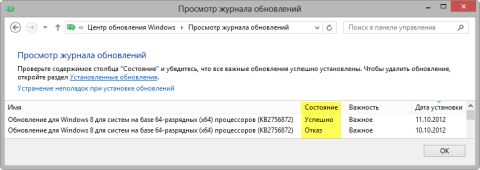
Як бачите, на цей раз у мене все спрацювало!
додаткова інформація
Що таке обслуговування Windows і навіщо воно потрібне
outsidethebox.ms






